Wix ブッキング:顧客のクレジットカードを保存・請求する
6分
この記事内
- 購入手続き時にカード情報を保存する
- 顧客に代わって支払いを行う際にカード情報を保存する
- 登録済みカードに請求する
- 注文にカードを保存する
- よくある質問
顧客のカードをファイルまたは特定の注文に保存できます。顧客の同意を得た上で、手動でカード情報を入力して保存します。または、購入手続き時に顧客にクレジットカード情報を保存できるようにします。予約ポリシーを使用して特定の注文にカードを保存します。顧客が注文時にカード情報を入力するよう設定します。これは、キャンセル料金や無断キャンセル料金を請求する場合に特に役立ちます。Wix Tips アプリをご利用の場合、顧客のリクエストに応じて、スタッフへの心付けを顧客が保存したカードを使用して追加することができます。
顧客のカード情報を保存すると、支払いの回収がより便利になります。顧客の許可がある場合は、顧客がいない場合でも料金を請求することができます。この支払い方法は、顧客の同意のもと、正しく使用してください。顧客側で予期せぬ請求が発生するのを防ぐことができます。
顧客の保存済みカードへの請求は、以下の決済代行サービスで利用することができます:
Wix Payments、PayPal、Stripe、Evergreen Payments Northwest、Isracard、Tranzila
注意:ウォレット(Apple Pay、Google Pay)や後払い(Klarna、Affirm、Afterpay)などのカードバリエーションに請求することはできません。
注意:ウォレット(Apple Pay、Google Pay)や後払い(Klarna、Affirm、Afterpay)などのカードバリエーションに請求することはできません。
購入手続き時にカード情報を保存する
購入手続き画面にチェックボックスを追加して、顧客がカード情報を保存することに同意できるようにします。カード情報が顧客のファイルに保存されると、顧客の同意がある場合、今後の注文にそれを使用することができます。サイト会員である顧客にのみこのチェックボックスが表示され、同意を選択できます。
これは、顧客が会員エリアの「マイウォレット」ページにカードを保存するのとは異なります。個人のウォレットからカードに請求することはできませんが、顧客がカード情報を保存することに同意した場合は、カードに請求することができます。
ヒント:
Wix ストアで顧客のクレジットカードを保存して請求することもできます。

購入手続き時に顧客がクレジットカード情報を保存できるようにする方法:
- サイトダッシュボードの「設定」にアクセスします。
- 「ビジネスソリューション」下の「購入手続き」をクリックします。
- 「支払い」までスクロールダウンします。
- 「クレジットカード情報を保存」トグルをクリックして有効にします。

顧客に代わって支払いを行う際にカード情報を保存する
顧客のクレジットカード情報またはデビットカード情報を手動で入力して、注文の支払いを完了することができます。サイト会員となり、同意した場合は、クレジットカード情報を安全に保存できるようになっています。顧客の明示的な同意がある場合にのみ、今後の注文の支払いをこのカードに請求することができます。顧客側で予期せぬ請求が発生しないよう、この支払い方法を正しく利用するようにしてください。
重要:
カードを責任を持って保存する方法については、こちらの記事をお読みください。

顧客のカード情報を手動で保存する方法:
- サイトダッシュボードの「受注リスト」にアクセスします。
- 該当する注文を選択します。
- 「代金の回収」ドロップダウンをクリックし、「手動でカード決済」を選択します。
- カード情報を入力します。
- 「このカードを顧客のファイルに保存します」チェックボックスを選択します。
注意:このオプションは、サイト会員となった顧客のみが利用できます。 - 「請求」をクリックします。
- 顧客に承認フォームを送信し、署名済みのフォームを保存します。
重要:フォームは 24時間以内に送信するようにしてください。カード情報の保存に関するベストプラクティスはこちら
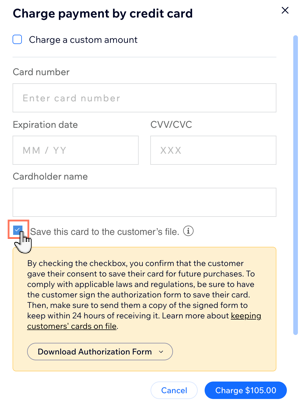
登録済みカードに請求する
顧客のカード情報を保存した後、顧客の同意を得ている場合は、今後の注文の支払いにそのクレジットカードを使用することができます。
注意:
顧客に取引について通知し、可能な限り詳細を伝える必要があります。これは、Visa や Mastercard などのカードスキームの要件です。さらに、明確なコミュニケーションは信頼を構築し、顧客が支払いを認識するのに役立ちます。顧客が支払いに心当たりがない場合、チャージバックが発生する可能性があります。
登録済みカードを使用して支払いを受ける方法:
- サイトダッシュボードの「受注リスト」にアクセスします。
- 該当する注文を選択します。
- 「代金の回収」ドロップダウンをクリックし、「手動でカード決済」を選択します。
- 承認された保存済みカードを選択します。

- 「請求」をクリックします。
注文にカードを保存する
Wix ブッキングでは、無料のサービスを含め、すべてのサービスの予約時に、顧客にクレジットカード情報の入力を求めることができます。カードは特定の注文にのみ使用され、他の注文には使用できません。これにより、必要な場合は顧客にキャンセル料金と無断キャンセル料金を請求することができるようになります。
重要:
顧客にクレジットカードの提供を求めるポリシーを追加した場合、そのカードは特定の注文にのみリンクされます。顧客のファイルにカード情報を永続的に保存するには、購入手続き時にカード情報を保存するの手順に従ってください。
注文にカードを保存する方法:
- サイトダッシュボードの「ブッキング設定」にアクセスします。
- 「オンライン予約」下の「予約ポリシー」をクリックします。
- 既存のポリシーをクリックするか、「+ポリシーを追加する」をクリックします。
- 「支払いと手数料」までスクロールダウンします。
- 「オンライン予約にはカード情報の登録が必要」チェックボックスを選択します。
注意:「キャンセル料金と無断キャンセル料金を請求」チェックボックスをクリックすると、「オンライン予約にはカード情報の登録が必要」オプションが自動的に有効になります。

- 「保存する」をクリックします。
よくある質問
クレジットカードの保存についての詳細は、下記の質問をクリックしてください。
保存済みカードの取引にはどのようなリスクがありますか?
顧客から承認を得るにはどうすればよいですか?
「カードを保存」チェックボックスが購入手続き画面に表示されないのはなぜですか?
クレジットカード情報を顧客のファイルに保存するのと、注文に保存するのとではどのような違いがありますか?
一部のサービスにのみ顧客に支払い情報の入力を求めることはできますか?
顧客の保存済みカードを使用してチップを追加するにはどうすればよいですか?
顧客に手動で請求できる種類の手数料は?

